কম্পিউটার ডিস্ক কিভাবে এনক্রিপ্ট করবেন
ডিজিটাল যুগে, ডেটা নিরাপত্তা ব্যবহারকারীদের জন্য সবচেয়ে গুরুত্বপূর্ণ বিষয় হয়ে উঠেছে। ব্যক্তিগত গোপনীয়তা বা ব্যবসায়িক গোপনীয়তা যাই হোক না কেন, ডিস্ক এনক্রিপ্ট করা তথ্য ফাঁস হওয়া থেকে রক্ষা করার একটি কার্যকর উপায়। এই নিবন্ধটি কম্পিউটার ডিস্ক এনক্রিপশনের পদ্ধতি, সরঞ্জাম এবং সতর্কতা সম্পর্কে বিস্তারিতভাবে পরিচয় করিয়ে দেবে এবং আপনাকে গত 10 দিনে ইন্টারনেটে আলোচিত বিষয়গুলির উপর ভিত্তি করে একটি বিস্তৃত নির্দেশিকা প্রদান করবে।
1. ডিস্ক এনক্রিপ্ট কেন?

ডিস্ক এনক্রিপশন অননুমোদিত অ্যাক্সেস প্রতিরোধ করে, নিশ্চিত করে যে ডেটা হারিয়ে গেলে বা চুরি হয়ে গেলে সুরক্ষিত থাকে। আপনার ডিস্ক এনক্রিপ্ট করার জন্য এখানে শীর্ষ তিনটি কারণ রয়েছে:
| কারণ | বর্ণনা |
|---|---|
| গোপনীয়তা রক্ষা করুন | সংবেদনশীল ব্যক্তিগত তথ্য (যেমন আইডি নম্বর এবং ব্যাঙ্ক কার্ডের তথ্য) ফাঁস হওয়া থেকে বিরত রাখুন। |
| ডেটা চুরি রোধ করুন | ডিভাইস হারিয়ে গেলেও, এনক্রিপ্ট করা ডেটা সহজে ক্র্যাক করা যাবে না। |
| সম্মতি প্রয়োজনীয়তা | নির্দিষ্ট কিছু শিল্পের (যেমন, অর্থ, স্বাস্থ্যসেবা) প্রবিধান পূরণের জন্য ডেটা এনক্রিপ্ট করা প্রয়োজন। |
2. সাধারণ ডিস্ক এনক্রিপশন পদ্ধতি
নিম্নলিখিত তিনটি মূলধারার ডিস্ক এনক্রিপশন পদ্ধতি, বিভিন্ন পরিস্থিতিতে উপযুক্ত:
| এনক্রিপশন পদ্ধতি | প্রযোজ্য পরিস্থিতি | সুবিধা এবং অসুবিধা |
|---|---|---|
| বিটলকার (উইন্ডোজ) | উইন্ডোজ বিল্ট-ইন টুলস | সুবিধা: বিনামূল্যে এবং ব্যবহার করা সহজ; অসুবিধা: শুধুমাত্র পেশাদার/এন্টারপ্রাইজ সংস্করণ। |
| FileVault (macOS) | ম্যাক সিস্টেম বিল্ট-ইন টুল | সুবিধা: বিরামবিহীন ইন্টিগ্রেশন; অসুবিধা: কর্মক্ষমতা প্রভাবিত করতে পারে. |
| ভেরাক্রিপ্ট (ক্রস-প্ল্যাটফর্ম) | তৃতীয় পক্ষের ওপেন সোর্স টুল | সুবিধা: একাধিক এনক্রিপশন অ্যালগরিদম সমর্থন করে; অসুবিধা: কনফিগারেশন জটিল। |
3. অপারেশন পদক্ষেপ: একটি উদাহরণ হিসাবে BitLocker নিন
বিটলকার ব্যবহার করে একটি ডিস্ক এনক্রিপ্ট করার জন্য নিম্নলিখিত নির্দিষ্ট পদক্ষেপগুলি রয়েছে:
| পদক্ষেপ | অপারেটিং নির্দেশাবলী |
|---|---|
| 1. BitLocker খুলুন | ডিস্কে ডান-ক্লিক করুন → "বিটলকার সক্ষম করুন" নির্বাচন করুন। |
| 2. পাসওয়ার্ড সেট করুন | একটি শক্তিশালী পাসওয়ার্ড লিখুন এবং নিশ্চিত করুন। |
| 3. পুনরুদ্ধার কী ব্যাক আপ করুন | যদি আপনি আপনার পাসওয়ার্ড ভুলে যান তাহলে ফাইলে সংরক্ষণ করতে বা কী মুদ্রণ করতে বেছে নিন। |
| 4. এনক্রিপশন স্কোপ নির্বাচন করুন | সম্পূর্ণ ডিস্ক বা শুধুমাত্র ব্যবহৃত স্থান এনক্রিপ্ট করুন। |
| 5. সম্পূর্ণ এনক্রিপশন | এনক্রিপশন সম্পূর্ণ হওয়ার জন্য অপেক্ষা করুন এবং এটি পুনরায় চালু করার পরে কার্যকর হবে৷ |
4. ডেটা নিরাপত্তা সম্পর্কিত গত 10 দিনে ইন্টারনেটে আলোচিত বিষয়
নিম্নলিখিত তথ্য নিরাপত্তা সম্পর্কিত সাম্প্রতিক আলোচিত বিষয়:
| গরম বিষয় | সম্পর্কিত পয়েন্ট |
|---|---|
| ক্লাউড স্টোরেজ ডেটা ফাঁসের ঘটনা | স্থানীয় এনক্রিপশনের গুরুত্ব ব্যবহারকারীদের মনে করিয়ে দিন। |
| এআই প্রযুক্তি গোপনীয়তার অপব্যবহার করে | এনক্রিপশন AI-কে সংবেদনশীল ডেটা ক্রল করা থেকে বাধা দেয়। |
| Ransomware আক্রমণ বেড়ে যায় | ডিস্ক এনক্রিপ্ট করা আক্রমণের ঝুঁকি হ্রাস করে। |
5. নোট করার জিনিস
একটি ডিস্ক এনক্রিপ্ট করার সময়, নিম্নলিখিত নোট করুন:
| নোট করার বিষয় | বর্ণনা |
|---|---|
| ডেটা ব্যাক আপ করুন | এনক্রিপশন প্রক্রিয়া চলাকালীন ব্যর্থতা ঘটতে পারে এবং আগে থেকেই ব্যাক আপ করতে হবে। |
| পাসওয়ার্ড মনে রাখবেন | আপনার পাসওয়ার্ড ভুলে গেলে স্থায়ী ডেটা ক্ষতি হতে পারে। |
| কর্মক্ষমতা প্রভাব | এনক্রিপশনের পরে ডিস্ক পড়ার এবং লেখার গতি কিছুটা কমতে পারে। |
সারাংশ
ডিস্ক এনক্রিপশন ডেটা নিরাপত্তা রক্ষার একটি মূল পদক্ষেপ, এবং পৃথক ব্যবহারকারী এবং উদ্যোগ উভয়েরই এই অপারেশনে মনোযোগ দেওয়া উচিত। এই নিবন্ধে প্রবর্তিত পদ্ধতি এবং সরঞ্জামগুলির মাধ্যমে, আপনি সহজেই ডিস্কে একটি "নিরাপত্তা লক" যোগ করতে পারেন। সাম্প্রতিক আলোচিত বিষয়গুলির সাথে একত্রিত হয়ে, ডেটা সুরক্ষা বিশ্বব্যাপী মনোযোগের কেন্দ্রবিন্দু হয়ে উঠেছে, এবং ডিস্কগুলির সময়মত এনক্রিপশন ঝুঁকি মোকাবেলার একটি কার্যকর উপায়।
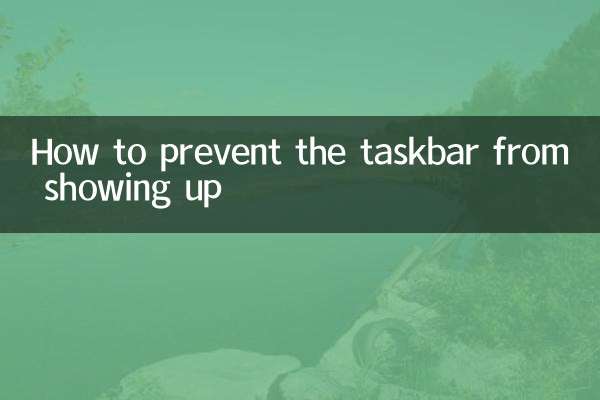
বিশদ পরীক্ষা করুন

বিশদ পরীক্ষা করুন